电脑上qq怎么查找聊天记录 电脑QQ聊天记录快速查找方法
更新时间:2024-07-22 15:57:59作者:yang
电脑上QQ是我们日常生活中常用的即时通讯工具之一,而查找聊天记录在某些时候也是非常重要的,不过有时候我们可能会遇到找不到聊天记录的情况,这时候就需要用到一些快速查找方法来帮助我们找到需要的信息。接下来我们就来介绍一些电脑QQ聊天记录快速查找的方法。
具体步骤:
1.首先打开电脑上的QQ,输入号码和密码进行登陆。
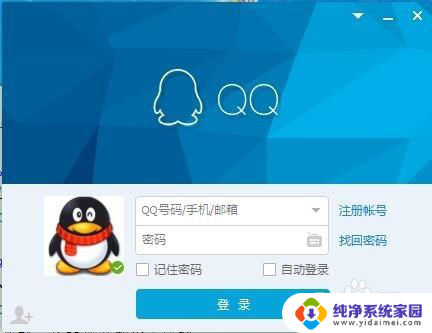
2.在已登录的QQ页面,点击上部的时钟图标,然后会进入聊天界面。在聊天界面中有和你聊天的所有人的记录,找到自己想找的哪一位。然后双击打开聊天对话框。
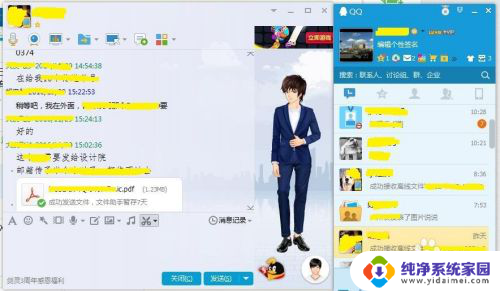

3.在聊天对话框的右下角有消息记录,点击并打开消息记录。在消息记录中可以看到最后一次的聊天信息。
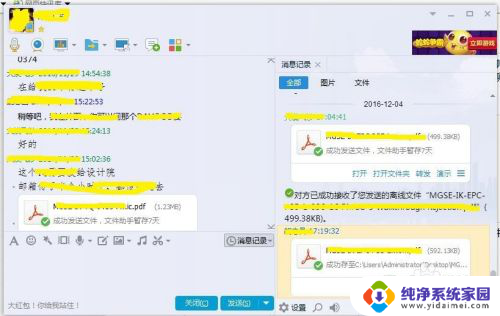
4.在消息记录的右下角有一个日历的图标,点击该图标会出现有年份、月份和日期的日历。有蓝色底色的就是有聊天记录的,如果没有蓝色底色就表示没有聊天记录。
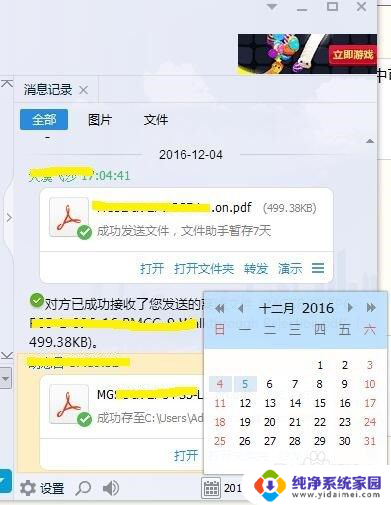
5.例如我们要查的是11月6日的记录,那首先点击月份。选择11,然后会出现一个月的日历,接着点击6。这么11月6日的聊天记录就找到了,我们可以找到在这一天中的聊天信息。
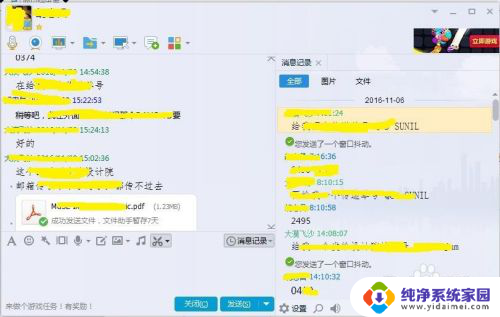
6.就这样我们很快的就能查找到很久以前的聊天记录了。
以上是有关在电脑上查找 QQ 聊天记录的全部内容,如果您有任何疑问,请按照本文的方法进行操作,希望这能对大家有所帮助。
电脑上qq怎么查找聊天记录 电脑QQ聊天记录快速查找方法相关教程
- 电脑怎么查找qq聊天记录 如何快速定位电脑QQ聊天记录
- qq在电脑上怎么查找聊天记录 电脑QQ怎么找聊天记录
- 电脑qq怎么查找历史聊天记录 电脑QQ聊天记录怎么查看
- 电脑qq群聊天记录怎么查找 电脑QQ如何查看聊天记录
- qq怎么查看所有的聊天记录 qq如何查找删除的聊天记录
- qq查看聊天记录 电脑qq聊天记录查看方法
- 电脑qq如何查看聊天记录 电脑QQ聊天记录怎么查看
- 电脑qq怎么查看历史聊天记录 电脑qq如何查看聊天记录
- 电脑怎么看聊天记录 电脑QQ聊天记录查看方法
- qq查询聊天记录 电脑QQ怎么搜索聊天记录
- 笔记本开机按f1才能开机 电脑每次启动都要按F1怎么解决
- 电脑打印机怎么设置默认打印机 怎么在电脑上设置默认打印机
- windows取消pin登录 如何关闭Windows 10开机PIN码
- 刚刚删除的应用怎么恢复 安卓手机卸载应用后怎么恢复
- word用户名怎么改 Word用户名怎么改
- 电脑宽带错误651是怎么回事 宽带连接出现651错误怎么办